1.编译器/调试器安装
首先,需要安装编译器(GCC/G++)和调试器(GDB),用于编译和调试代码。
1.打开终端(Ctrl Alt T)
2.更新软件包获取新版本信息
sudo apt update3.安装build-essential包,它包含gcc,g++等必要库
sudo apt install build-essential4.安装gdb调试器
sudo apt install gdb5.安装CMake
sudo apt install cmake6.验证是否成功安装,分别输入以下命令
gcc --version
g++ --version
gdb --version
cmake --version正常显式版本信息,说,说明安装成功
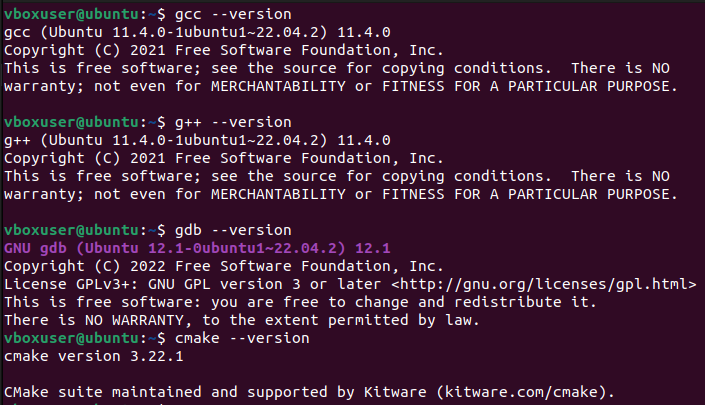 2. Visual Studio Code安装
2. Visual Studio Code安装
1.访问VS Code官网http://code.visualstudio.com/download
2.选则.deb包下载
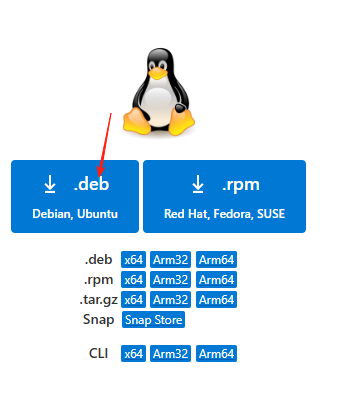
3.下载完成后,通常在Home/Downloads
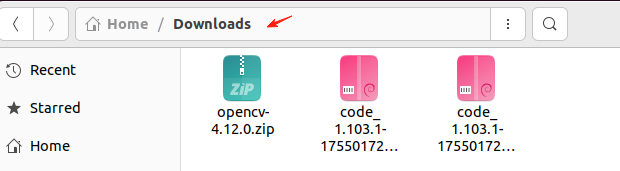
4.点击该文件夹空白处,鼠标右键,选则Open In Terminal,在终端运行
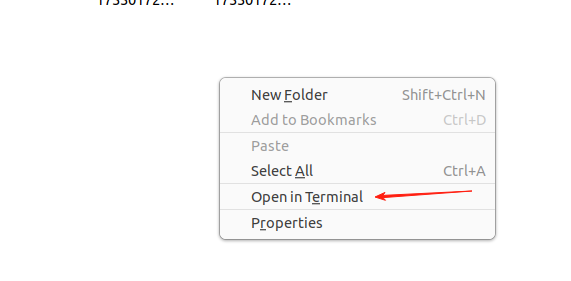
5.在终端中输入
sudo apt install ./<下载的文件名>.deb
#例如
# sudo apt install ./code_1.103.1-1755017277_amd64.deb3.安装VS Code扩展
1.启动VS Code
2.点击左侧栏扩展图标(Ctrl Shift X),输入C/C++,安装扩展
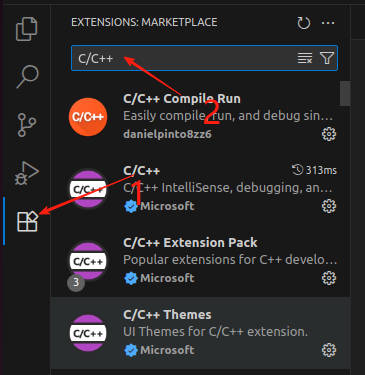
4.创建项目
1.创建项目文件夹
使用终端创建文件夹
mkdir -p ~/vscode_cpp_projects/hello_world2.vscode打开此文件夹
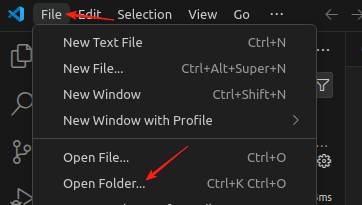
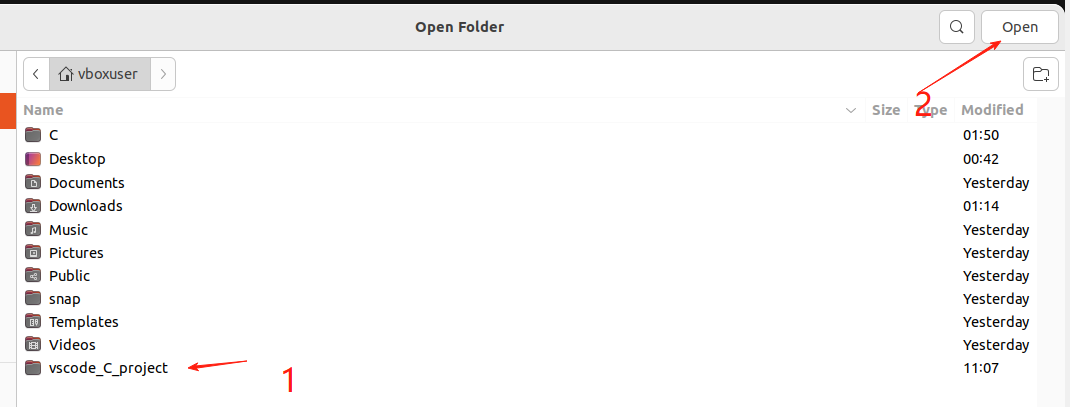
或者在vs code的终端中输入
cd ~/vscode_C_project/hello_world//切换到hello_world文件下再输入
code .//打开当前目录![]()
此时会跳转到该目录下
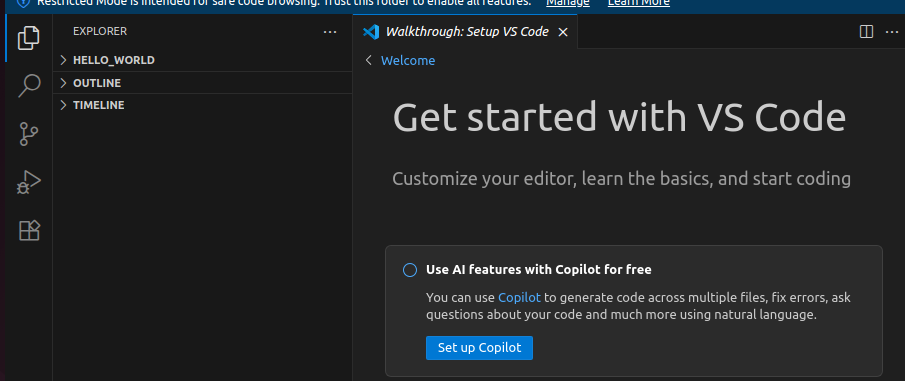
3.在HELLO_WORLD中新建文件main.cpp

4.输入代码,运行
#include<iostream>
using namespace std;
int main()
{cout << "hello world" << endl;return 0;
}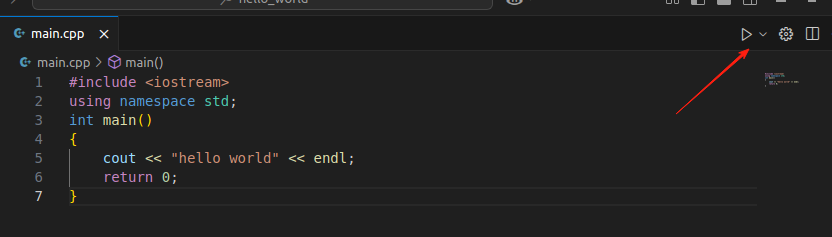





![[每周一更]-(第157期):深入理解Go语言的垃圾回收机制:调优与监控](http://pic.xiahunao.cn/[每周一更]-(第157期):深入理解Go语言的垃圾回收机制:调优与监控)
)
)


)


)





